Como todos sabemos, Linux y las distribuciones se pueden instalar y usar sin problemas con tan solo 20 GB de espacio en disco. Pero con el tiempo, el espacio en disco es algo que nunca es abundante. A diferencia de Windows, Linux y sus distribuciones no vienen con herramientas como el desfragmentador, por lo tanto, después de un tiempo, Ubuntu se vuelve más lento debido a que los archivos y las aplicaciones innecesarias ocupan espacio en el disco.
Por lo tanto, para mantener el sistema Ubuntu estable y rápido, debe deshacerse de la basura innecesaria a intervalos regulares. Aquí le mostraré las formas en que puede liberar espacio en disco en Ubuntu y nunca quedarse sin espacio en disco.
Cubriré tanto la GUI como los métodos de línea de comandos para liberar espacio en disco.
Eliminar caché de APT
Cada vez que instalamos cualquier aplicación o paquete usando Terminal, APT crea y guarda en el disco un caché de la aplicación o paquete previamente descargado e instalado. El caché de estas aplicaciones y paquetes permanece en el disco incluso después de que se desinstalan del sistema.
Ubuntu utiliza APT, también conocida como herramienta de paquete avanzado, para instalar, desinstalar y administrar aplicaciones en el sistema. Generalmente, un caché de paquetes DEB se almacena en la ubicación /var/cache/apt/archives .
Para saber el tamaño exacto del caché, ejecute el siguiente comando en la Terminal.
$ sudo du -sh /var/cache/apt
Obtendrá el siguiente resultado.

Ahora tiene dos opciones para eliminar el caché de APT, ya sea eliminar solo los paquetes obsoletos o eliminarlos todos.
Eliminar solo paquetes obsoletos:
$ sudo apt-get autoclean
Eliminar todos los paquetes
$ sudo apt-get clean
Estacador
Stacer es un optimizador de sistema de código abierto que lo ayuda a realizar un seguimiento del rendimiento de su sistema. Es una herramienta moderna con una interfaz de usuario moderna que la hace atractiva y fácil de usar.
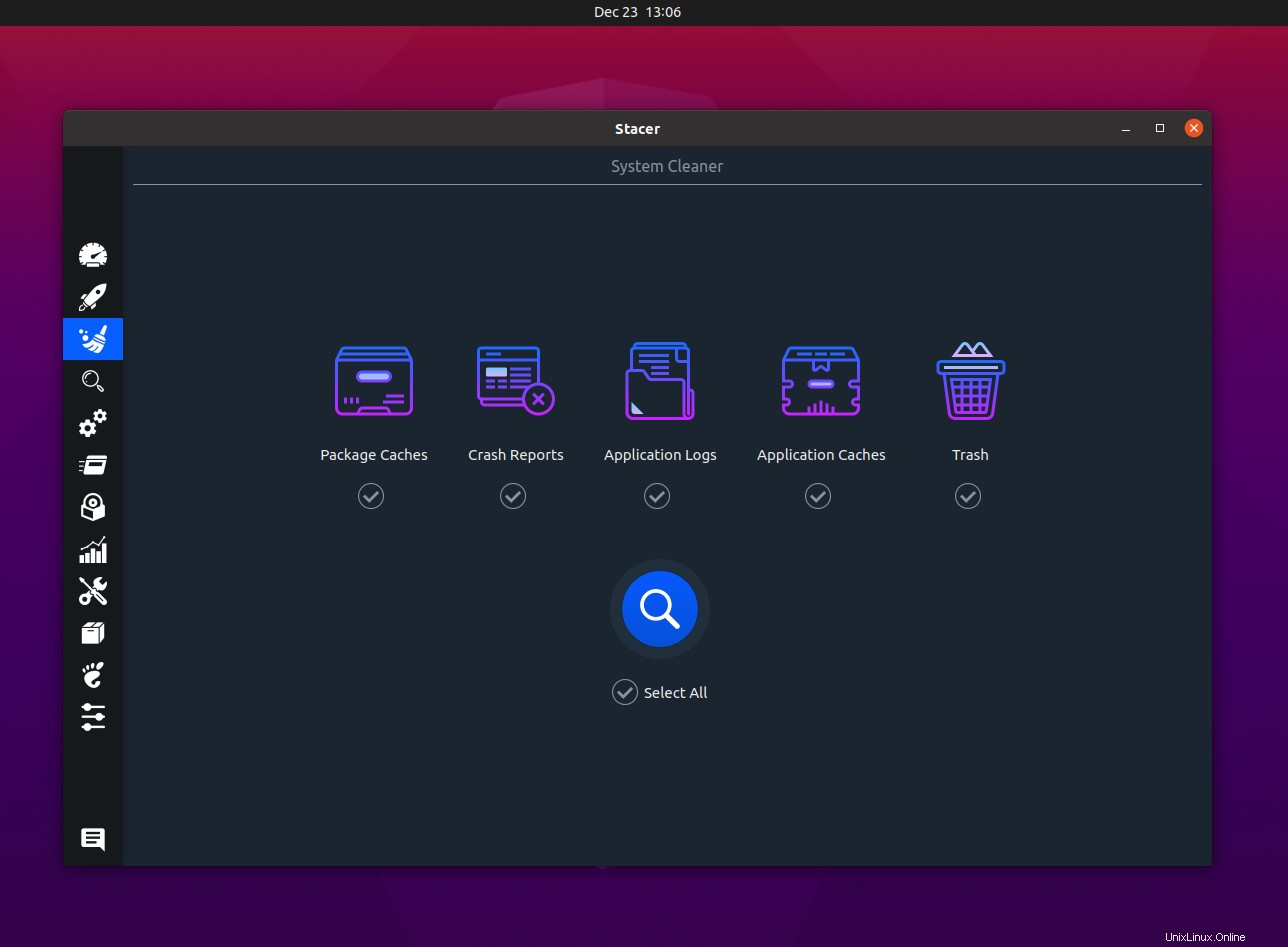
Es una herramienta rica en funciones y también puede limpiar el espacio en disco usando su función dedicada.
Eliminar núcleos antiguos
Puede eliminar kernels antiguos de su sistema que ya no sean necesarios. Pero hay que hacer este paso con precaución porque puede dañar el sistema.
Los núcleos antiguos pueden dejar una gran cantidad de archivos basura en el disco y ralentizar el sistema Ubuntu. Use el siguiente comando para eliminar los Kernels antiguos del sistema.
Antes de eliminar el kernel anterior, debe verificar las versiones del kernel de Linux instaladas en su sistema. Para hacer esto, ejecute el siguiente comando en la Terminal.
$ sudo dpkg --list ‘linux-image*’
Ahora puede eliminar la versión anterior con el siguiente comando.
$ sudo apt-get remove linux-image-version
O simplemente puede ejecutar el siguiente comando para eliminar kernels antiguos.
$ sudo apt-get autoremove --pruge
Desinstalar aplicaciones innecesarias
Todo el mundo tiene algunas aplicaciones en su sistema que apenas usan y estas aplicaciones solo están allí para consumir espacio en el disco que se puede usar para mejores propósitos.
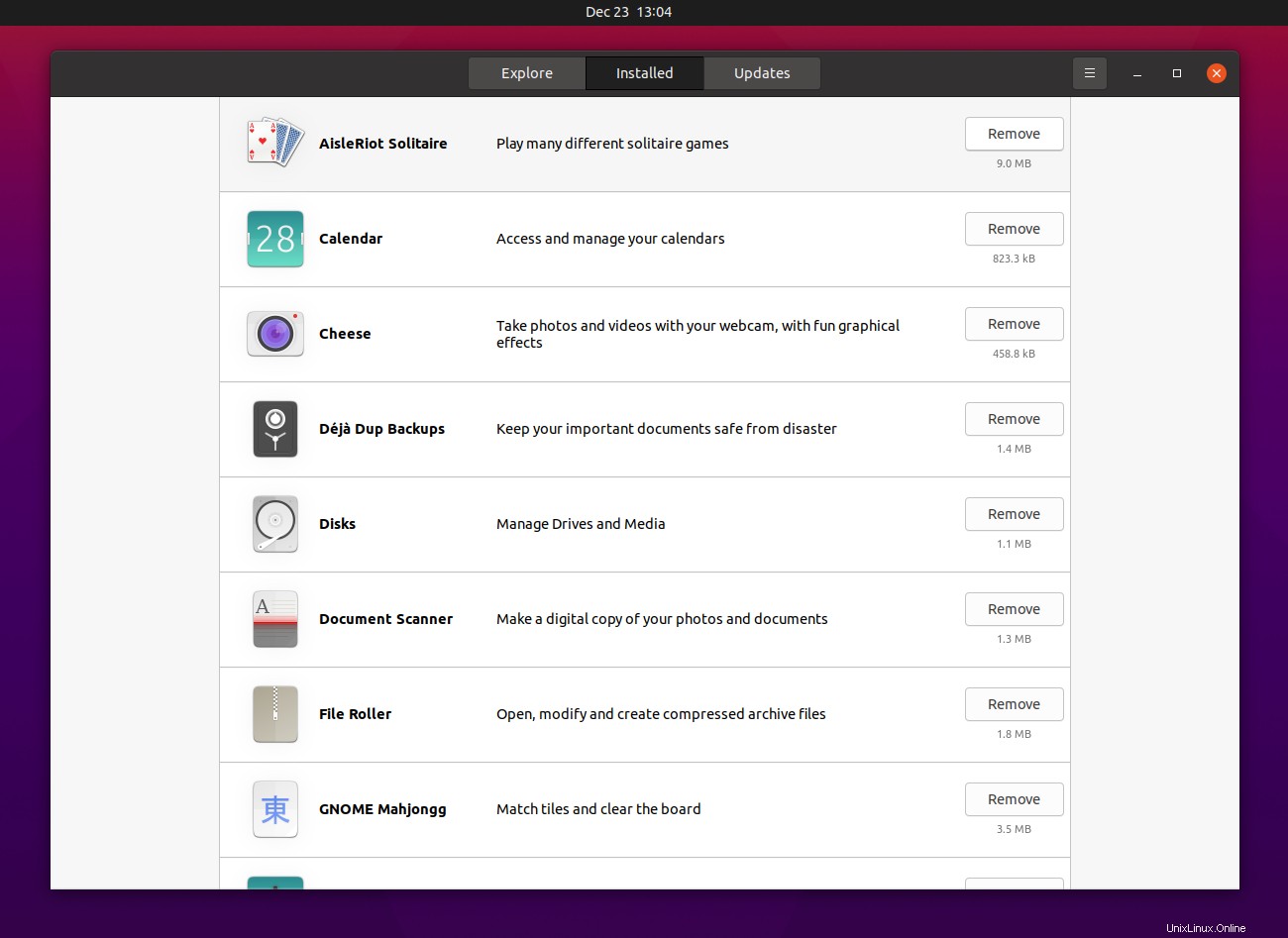
Dirígete al Centro de software de Ubuntu y luego haga clic en Instalado. Aquí verá la lista de aplicaciones y juegos instalados en su sistema. Puede desinstalar las aplicaciones o juegos que no usa o necesita y liberar espacio en su disco.
Mantener el sistema actualizado
Desde el sistema operativo del teléfono inteligente hasta el sistema operativo de escritorio que uso, me gusta mantenerlos actualizados. Tan pronto como se lanzan las actualizaciones, actualizo mi sistema. Me ayuda a mantener mi sistema suave y fresco. No muchos lo recomiendan, pero vale la pena. Algunas actualizaciones también traen correcciones que evitan que las aplicaciones y los paquetes ocupen demasiado espacio en el disco. Por lo tanto, siempre es una buena idea mantener su sistema actualizado.
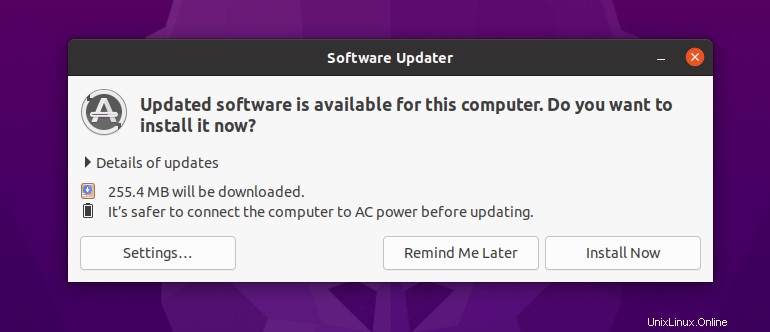
Por lo tanto, estas son las mejores formas de liberar espacio en disco en su sistema Ubuntu u otra distribución de Linux. Hay muchas otras formas de hacerlo, pero estas 5 son muy confiables. Siéntase libre de compartir sus puntos de vista con nosotros en los comentarios a continuación.
¡Que tengas un gran día!